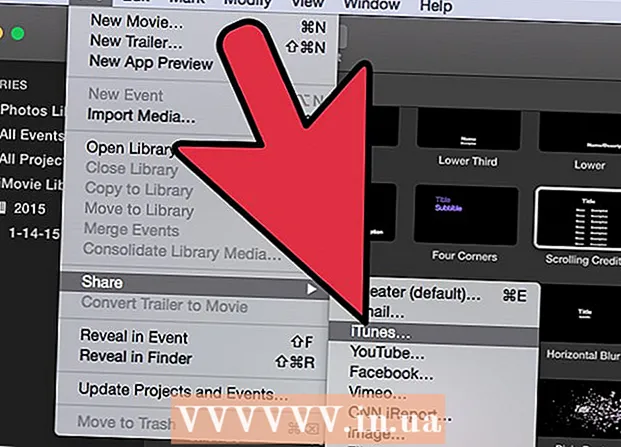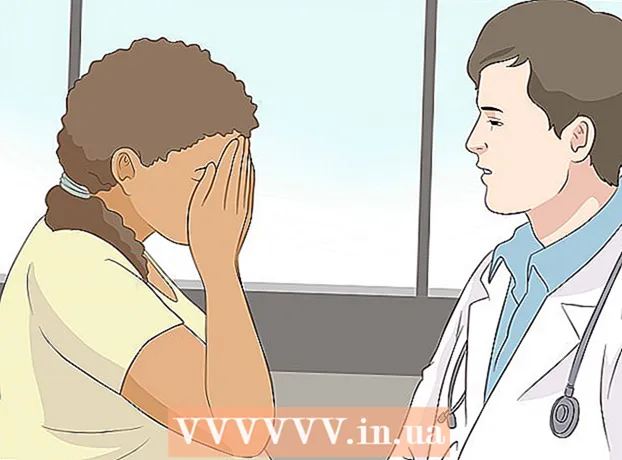نویسنده:
Lewis Jackson
تاریخ ایجاد:
6 ممکن است 2021
تاریخ به روزرسانی:
1 جولای 2024

محتوا
این wikiHow به شما می آموزد که چگونه چندین عکس را همزمان در آیفون یا آیپد خود در اینستاگرام ارسال کنید.
مراحل
روش 1 از 2: از ویژگی Multiple Photo در اینستاگرام استفاده کنید
اینستاگرام را باز کنید. اگر از قبل وارد سیستم شده باشید ، صفحه اصلی اینستاگرام شما ظاهر می شود.
- اگر وارد اینستاگرام نشده اید ، نام کاربری (یا شماره تلفن) و رمز ورود خود را وارد کنید و روی ضربه بزنید وارد شدن (وارد شدن).

روی علامت کلیک کنید + در وسط پایین صفحه
کلیک این حیوان (کتابخانه) این گزینه در گوشه پایین سمت چپ صفحه است.

روی نماد "انتخاب چندگانه" کلیک کنید (چند تصویر را انتخاب کنید). گزینه دایره خاکستری داخلی دارای دو مربع همپوشانی در وسط ، نزدیک به سمت راست صفحه است.- اگر این گزینه را نمی بینید ، باید برنامه را به روز کنید.
روی هر عکسی که می خواهید ارسال کنید کلیک کنید. می توانید حداکثر ده تصویر را انتخاب کنید.

کلیک بعد (بعدی) در گوشه بالا سمت راست صفحه.
روی فیلتر مورد نظر جهت افزودن کلیک کنید. اگر فیلتر را انتخاب نکنید ، تصویر تغییر نمی کند. فیلترها در پایین صفحه قرار دارند.
- وقتی فیلتر را انتخاب می کنید ، تمام تصاویر این گروه نیز از آن فیلتر استفاده می شوند.
کلیک بعد در گوشه سمت راست و بالای صفحه کلیک کنید.
کلیک اشتراک گذاری (اشتراک گذاری). این گزینه در گوشه سمت راست بالای صفحه است. همه عکس هایی که انتخاب می کنید به یک باره در اینستاگرام به اشتراک گذاشته می شوند. برای پیمایش در گروه عکس ها می توانید تصویر نمایش داده شده را به سمت چپ یا راست بکشید. تبلیغات
روش 2 از 2: از ویژگی Layout اینستاگرام استفاده کنید
اینستاگرام را باز کنید. اگر از قبل وارد سیستم شده باشید ، صفحه اصلی اینستاگرام شما ظاهر می شود.
- اگر وارد اینستاگرام نشده اید ، نام کاربری (یا شماره تلفن) و رمز ورود خود را وارد کنید و روی ضربه بزنید وارد شدن.
روی علامت کلیک کنید + در وسط پایین صفحه
کلیک این حیوان. این گزینه در گوشه پایین سمت چپ صفحه است.
روی نماد "طرح بندی" کلیک کنید. این گزینه میانی در گروه سه نماد در وسط سمت راست صفحه است. طرح ظاهر می شود.
- اگر ویژگی طرح بندی را ندارید ، کلیک کنید طرح بندی را دریافت کنید (Load Layout) در صورت لغو در پایین صفحه قرار دارد. برای بارگیری برنامه به صفحه طرح در فروشگاه App منتقل خواهید شد.
روی هر عکسی که می خواهید ارسال کنید کلیک کنید. می توانید حداکثر نه تصویر را در Layout انتخاب کنید.
- اگر اولین بار است که از Layout استفاده می کنید ، فشار دهید خوب هنگامی که از شما خواسته شد به Layout اجازه دهید به دوربین رول تلفن دسترسی پیدا کند.
روی نوع طرح کلیک کنید. این گزینه ها در بالای صفحه قرار دارند.
- انواع طرح بندی شامل گزینه ای برای نمایش تصاویر در کنار هم ، تصویر بر روی دیگری و موارد دیگر است.
برای جابجایی هر عکس کلیک کنید و آنها را بکشید. با این کار انتخاب می شود که کدام قسمت از تصویر در پنجره Layout نمایش داده شود.
تقسیم کننده سبز را کلیک کنید و بکشید. این کار برای تغییر اندازه یک تصویر است در حالی که تصاویر باقی مانده را متناسب فشرده می کنید.
- بسته به تعداد تصاویر ، یک یا چند تقسیم کننده خواهید داشت.
ویرایش عکس. گزینه های مختلفی در پایین صفحه چیدمان خواهید داشت:
- جایگزین کردن - عکسی را که در حال حاضر با یک حاشیه سبز احاطه شده است ، با عکس دیگری در رول دوربین خود جایگزین کنید.
- آینه - عکس انتخاب شده را در امتداد محور عمودی معکوس کنید.
- تلنگر - عکس انتخاب شده را در محور افقی معکوس کنید.
- مرز ها - مرزهای سفید بین تصاویر را اضافه یا حذف کنید.
کلیک بعد در گوشه سمت راست و بالای صفحه کلیک کنید. کلاژ شما در اینستاگرام ظاهر می شود.
- وقتی کلیک می کنید بعد، کلاژ نیز در رول دوربین گوشی ذخیره می شود.
اگر دوست دارید فیلترها را برای کلاژ انتخاب کنید. اگر نمی خواهید فیلتر اضافه کنید ، از این مرحله صرف نظر کنید. فیلترها در پایین صفحه قرار دارند.
کلیک بعد در گوشه سمت راست و بالای صفحه کلیک کنید.
کلیک اشتراک گذاری. این گزینه در گوشه سمت راست بالای صفحه است. کلاژ در صفحه اینستاگرام شما به اشتراک گذاشته می شود. تبلیغات
مشاوره
- ویژگی ارسال چند عکس برای ایجاد آلبوم های کوچک برای مشاهده کاربران با کشیدن انگشت بین عکس ها بسیار مناسب است.